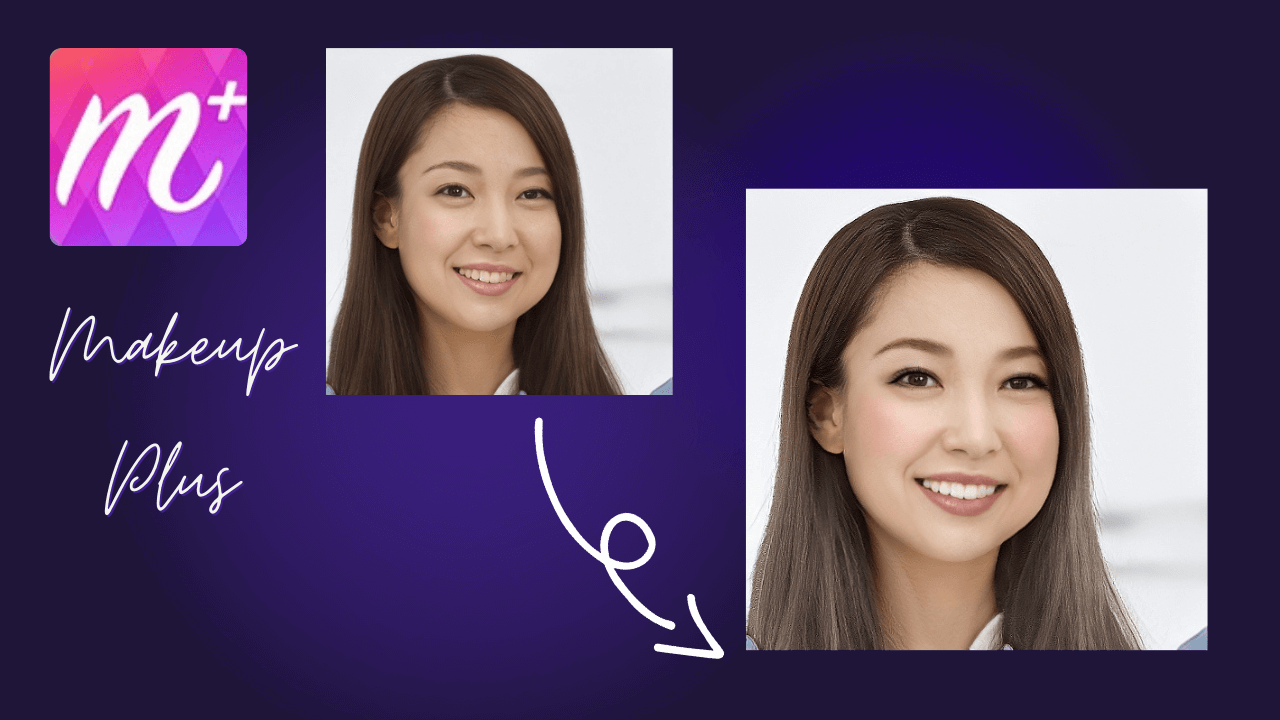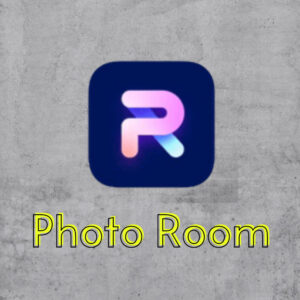はじめに
インスタの【魅せるプロフィールの書き方】をご紹介してるのでこちらも参考に♪
インスタグラムをはじめとしたSNSに必ずと言っていいほどある「アイコン」。アイコンはSNS上でのあなたの顔です。ビジネスアカウントとして活用したいなら自分の顔の写真や似顔絵、事業をされていればロゴや関連する物をアイコン画像に設定しましょう。
個人事業主の方は、できれば顔出しするのが一番有効的。
なぜなら、「安心・信頼感」が生まれやすいため。
自分の顔を出すなんて恥ずかしい!と少し抵抗はあるかもしれませんが、ビジネスをする場合はできれば出していきましょう!
顔写真を撮影するには
- プロに撮ってもらう
- 友人・知人・家族に撮ってもらう
- 自撮りする
のうちいずれかになります。
一番いいのは、やはり「プロに撮ってもらう」。
ただ、プロに依頼する前にとりあえず自分でなんとかしたい!という方向けに、今回は「自撮りする」のにおすすめのアプリと写真加工アプリをご紹介します。
女子に人気のお勧め自撮りアプリ3選

今回ご紹介するアプリは3つ。
SNOW
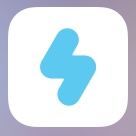
まずは、王道SNOW。学生中心に大人気のSNOWは超盛れる写真が撮影できます。
なんと言っても、補正がすごくてこれはもう整形級。笑
たくさんのフィルター機能やスタンプ、合成が可能です。
肌質から骨格、メイクなどもアプリ上でできちゃいます。
あまり加工しすぎると全く違う別人になりますが、自分の顔が少し恥ずかしければ盛ってしまうのもありです。

snowの操作画面
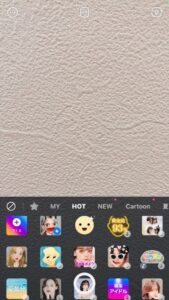
snowはたくさんのスタンプや合成がある
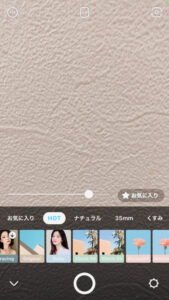
SNOWのフィルター
撮影後に、加工なども細かくできます。加工後の比較画像がこちら!!
Ulike
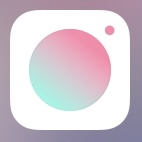
次にお勧めするのがUlileです。
UleikeもSNOW同様に、顔の修正ができますが、SNOWよりもナチュラルに修正が可能な印象です。
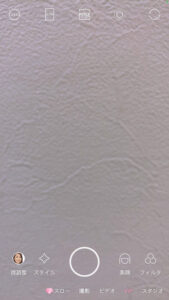
Ulike操作画面
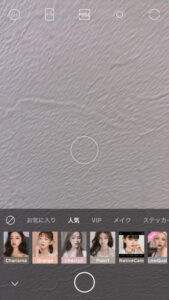
Ulikeのフィルター
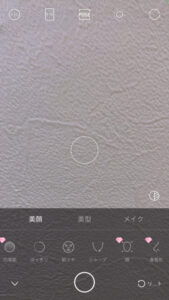
顔の調整
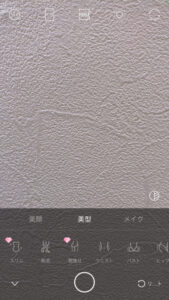
体型の調整
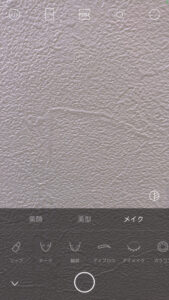
メイクも可能
加工後の比較画像がこちら!!
MakeupPlus
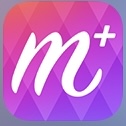
最後に紹介するアプリは、メイクに特化したアプリです。
すっぴんで撮影しても、メイクしたように加工が可能です!
メイクもナチュラルから、派手なメイクまで幅広く加工が可能なので、好みに合わせて調節ができます。
メイクを楽しみたい方はこちらのアプリがおすすめ。
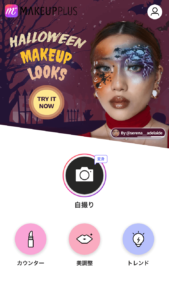
MakeupPlushome画面
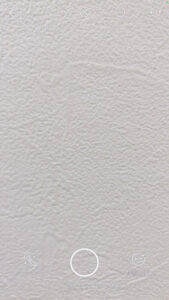
MakeupPlus操作画面
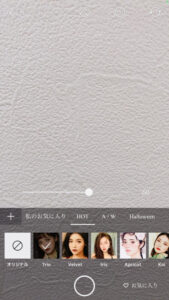
メイクフィルター
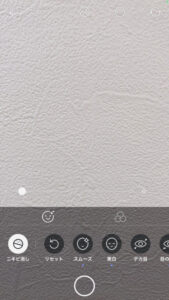
顔の調整が可能
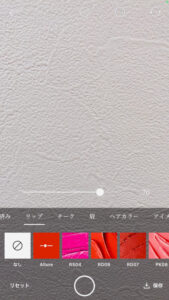
細かくメイクが可能
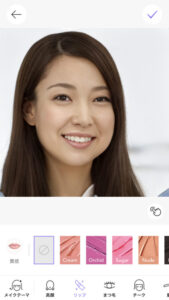
MakeupPlus編集画面
3アプリの操作方法
3つのアプリの、加工中の操作動画もアップしましたので、よかったらご覧くださいね♪
アプリで簡単に!SNS用のアイコン作成
自撮り写真が仕上がったら、次はインスタグラムなどのSNSで使用するアイコン画像を編集していきます。
今回使うアプリはこれ!
PhotoRoomです!こちらは、背景画像が簡単に切り抜ける便利アプリ!
こちらでアイコン画像を編集していきます。
編集の方法はこちらの動画で詳しく紹介していますので、編集方法を見ながら実際にやってみてくださいね!!
まとめ
いかがでしたでしょうか??
アプリを使えば、簡単に自分の顔を整えながら自撮り写真(セルフィー)が撮影可能です!
インスタなどのSNSのアイコンは、表示されるのは比較的小さいため、目を引かせるために顔の加工をして綺麗に変身しちゃうのはアリです!!
人っていうのは、可愛い&綺麗&かっこいい人にみなさん目がいきますからね。笑
実際にアプリを使ってどんどん自撮りを楽しみましょう!!